Diktovanie umožňuje použiť prevod reči na text na vytváranie obsahu v Office pomocou mikrofónu a spoľahlivého internetového pripojenia. Ide o rýchly a jednoduchý spôsob, ako konceptovať e-maily, odosielať odpovede a zaznamenávať tón, o ktorý sa chystáte.
Poznámka: Diktovanie pre Outlook Mobile sa momentálne diktuje pre zákazníkov iPhone a iPad EN-US.
Používanie funkcie Diktovanie
-
V novom e-mailealebo odpovediťuknutím na ikonu mikrofónu zapnite diktovanie. Pri prvom použití diktovania bude možno potrebné poskytnúť povolenie na prístup k mikrofónu.
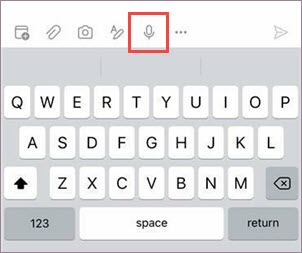
-
Pred rozprávaním počkajte, kým sa tlačidlo zapne; efekty animácie v prípade rozpoznaného hlasu.
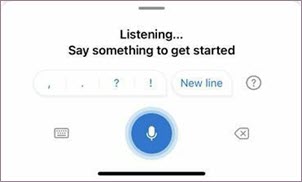
-
Ťuknite na riadok predmetu alebo do tela e-mailu a potom vyslovte slovo.
-
Interpunkcia môžete vložiť vyslovením slovného označenia "bodka", "otáznik" alebo "čiarky" bez prerušenia. Ďalšie hlasové príkazy nájdete v časti Interpunkcia nižšie. Časom k týmto budeme pridávať.
-
Ak chcete vložiť zlom riadka alebo nový odsek, povedzte "nový riadok", ak chcete začať nový odsek.
-
Ak chcete diktovanie kedykoľvek pozastaviť, ťuknite na ikonu mikrofónu. znova ťuknite na ikonu , aby ste ho obnovili.
-
Opravy môžete vykonať pomocou klávesu Delete pre vnorené úpravy alebo ťuknutím na ikonu klávesnice sa vrátite pomocou úplnej klávesnice.
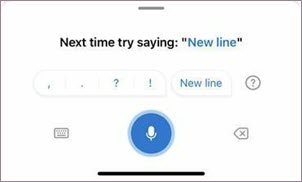
-
Keď správu dohodnite, uistite sa, že ste pridali všetkých príjemcov, a potom ťuknite na tlačidlo Odoslať.
Interpunkcia
|
Výraz (výrazy) |
Výstup |
|
|
|
|
|
|
|
|
|
|
|
|
|
|
|
|
|
|
|
|
|
|
|
|
|
|
|
|
|
|
|
|
Symboly
|
Výraz (výrazy) |
Výstup |
|
|
|
|
|
|
|
|
|
|
|
|
|
|
|
|
|
|
|
|
|
|
|
|
|
|
|
|
|
|
|
|
Nastavenia diktovania
V mobilnej Outlook prejdite na položku Nastavenia> diktovanie> pošty.
V nastaveniach diktovania môžete zapínať alebo vypínať tieto funkcie:
-
Auto Punctuation (Automatická interpunkcia): Ak je to tak, diktovanie sa pokúsi automaticky vložiť čiarky a koncovú interpunkčné znamičiarky.
-
Filter sumemeála: Ak je to tak, diktovanie pre vašu pozornosť maskuje potenciálne citlivé slovné spojenia s ****.
Ochrana osobných údajov
V tejto službe sa neuchovujú zvukové údaje ani prepis textu.
Váš hovorenie reči sa bude odosielať spoločnosti Microsoft a používať iba na poskytovanie výsledkov textu.
Ďalšie informácie o skúsenostiach s analýzou obsahu nájdete v téme Pripojené funkcie v Office.










